Tìm hiểu về Easy Printing trong Windows Server 2012
Easy Printing là tính năng cho phép máy khách kết nối qua RDS để in qua mạng. Nó được cài đặt trong Windows Server 2012 theo mặc định. Easy Printing về cơ bản là nơi thiết bị máy in được xác định trên hệ thống máy khách và máy in được kết nối trực tiếp qua mạng. Tất cả các cấu hình được thực hiện thông qua Group Policy Objects.
Các thiết lập cấu hình có thể được tìm thấy ở Computer Configuration - Administrative Templates - Remote Desktop Services - Printer Redirection.
Đối với User Configuration, nó sẽ có cùng một đường dẫn Administrative Templates – Remote Desktop Services – Printer Redirection.
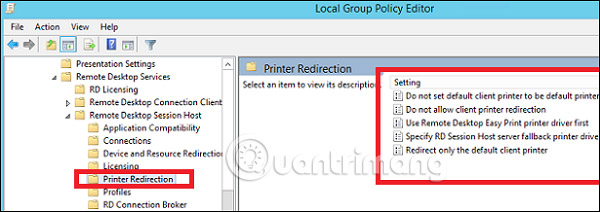
Trong quản trị, một khía cạnh quan trọng khác là đặt mức ưu tiên cho máy in, vì vậy những người dùng có cùng trình cài đặt máy in và có thể in theo mức độ ưu tiên của mình. Trong trường hợp này, việc in sẽ theo thứ tự người dùng với mức ưu tiên cao nhất sau đó giảm xuống những người dùng khác với mức độ ưu tiên thấp hơn.
Để làm như vậy, bạn cần phải thêm các máy in logic khác nhau và sau đó thêm người dùng hoặc các phòng ban có các ưu tiên khác nhau.
Để thực hiện việc này, trước tiên hãy thêm máy in vào Print Server, bằng cách làm theo các bước được đưa ra dưới đây.
Bước 1 - Nhấp vào Server Manager > Tools > Print Management. Sau đó trên bảng điều khiển bên trái, nhấp vào Print Servers, rồi nhấp chuột phải vào Printers > Add Printer.

Bước 2 - Tiếp theo, làm theo các yêu cầu của trình hướng dẫn để thêm máy in mạng, như bạn làm cho một máy trạm thông thường và cuối cùng, máy in này sẽ được hiển thị trong Printer Management.
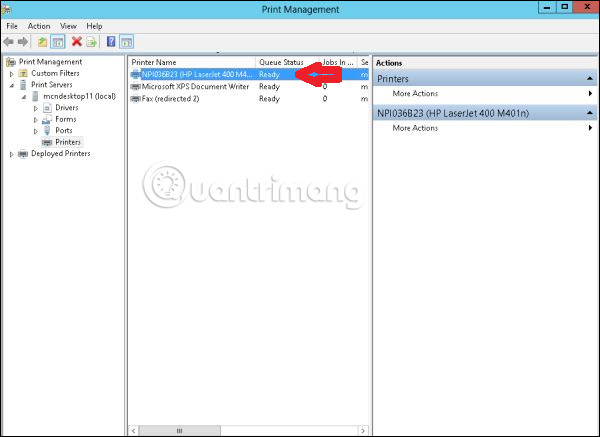
Bước 3 - Bây giờ, bạn đã cài đặt máy in. Bạn có thể đặt mức độ ưu tiên cho máy in này bằng cách nhấp chuột phải vào máy in, chọn Advanced, đặt một số từ 1-99 trong phần Priority, rồi nhấp OK.
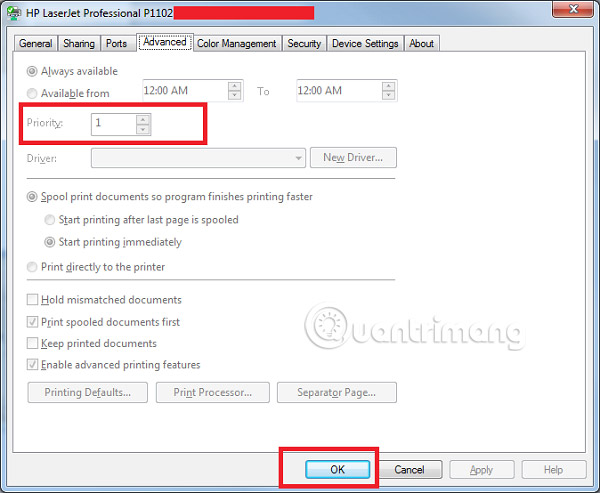
Xem thêm:
Bạn nên đọc
-

4 cách tắt âm thanh khởi động Windows 11
-

Cách tạo phím tắt Windows Security trên Windows
-

Cách sử dụng File History sao lưu dữ liệu Windows 11
-

3 lý do bạn cần gỡ bỏ bloatware trên Windows ngay lập tức
-

Điểm qua các tính năng của Windows mà Microsoft đã xóa hoặc ngừng hỗ trợ trong năm 2025
-

Cách dùng Virtual Workspaces trên Windows 11 để bật hoặc tắt ảo hóa
Theo Nghị định 147/2024/ND-CP, bạn cần xác thực tài khoản trước khi sử dụng tính năng này. Chúng tôi sẽ gửi mã xác thực qua SMS hoặc Zalo tới số điện thoại mà bạn nhập dưới đây:
Cũ vẫn chất
-

34+ câu nói sâu sắc về cuộc đời
2 ngày -

Chần chừ, trần chừ hay trần trừ đúng chính tả?
2 ngày -

Sử dụng tcpdump để phân tích lưu lượng
2 ngày -

Cách thiết lập VPN trên iPhone hoặc iPad
2 ngày 3 -

Lệnh INSERT trong SQL
2 ngày -

Hàm IF: Hàm điều kiện được dùng nhiều nhất trong Excel
2 ngày 1 -

Cách giới hạn phản hồi trong Google Forms
2 ngày -

PROCEDURE (Thủ tục) trong SQL Server
2 ngày -

Hướng dẫn dùng chatbot Meta AI trên Messenger
2 ngày -

Cách chèn, xóa bỏ watermark trong tài liệu Word
2 ngày
 Công nghệ
Công nghệ  AI
AI  Windows
Windows  iPhone
iPhone  Android
Android  Học IT
Học IT  Download
Download  Tiện ích
Tiện ích  Khoa học
Khoa học  Game
Game  Làng CN
Làng CN  Ứng dụng
Ứng dụng 





 Windows 11
Windows 11  Windows 10
Windows 10  Windows 7
Windows 7  Windows 8
Windows 8  Cấu hình Router/Switch
Cấu hình Router/Switch  Linux
Linux  Đồng hồ thông minh
Đồng hồ thông minh  macOS
macOS  Chụp ảnh - Quay phim
Chụp ảnh - Quay phim  Thủ thuật SEO
Thủ thuật SEO  Phần cứng
Phần cứng  Kiến thức cơ bản
Kiến thức cơ bản  Lập trình
Lập trình  Dịch vụ công trực tuyến
Dịch vụ công trực tuyến  Dịch vụ nhà mạng
Dịch vụ nhà mạng  Quiz công nghệ
Quiz công nghệ  Microsoft Word 2016
Microsoft Word 2016  Microsoft Word 2013
Microsoft Word 2013  Microsoft Word 2007
Microsoft Word 2007  Microsoft Excel 2019
Microsoft Excel 2019  Microsoft Excel 2016
Microsoft Excel 2016  Microsoft PowerPoint 2019
Microsoft PowerPoint 2019  Google Sheets
Google Sheets  Học Photoshop
Học Photoshop  Lập trình Scratch
Lập trình Scratch  Bootstrap
Bootstrap  Năng suất
Năng suất  Game - Trò chơi
Game - Trò chơi  Hệ thống
Hệ thống  Thiết kế & Đồ họa
Thiết kế & Đồ họa  Internet
Internet  Bảo mật, Antivirus
Bảo mật, Antivirus  Doanh nghiệp
Doanh nghiệp  Ảnh & Video
Ảnh & Video  Giải trí & Âm nhạc
Giải trí & Âm nhạc  Mạng xã hội
Mạng xã hội  Lập trình
Lập trình  Giáo dục - Học tập
Giáo dục - Học tập  Lối sống
Lối sống  Tài chính & Mua sắm
Tài chính & Mua sắm  AI Trí tuệ nhân tạo
AI Trí tuệ nhân tạo  ChatGPT
ChatGPT  Gemini
Gemini  Điện máy
Điện máy  Tivi
Tivi  Tủ lạnh
Tủ lạnh  Điều hòa
Điều hòa  Máy giặt
Máy giặt  Cuộc sống
Cuộc sống  TOP
TOP  Kỹ năng
Kỹ năng  Món ngon mỗi ngày
Món ngon mỗi ngày  Nuôi dạy con
Nuôi dạy con  Mẹo vặt
Mẹo vặt  Phim ảnh, Truyện
Phim ảnh, Truyện  Làm đẹp
Làm đẹp  DIY - Handmade
DIY - Handmade  Du lịch
Du lịch  Quà tặng
Quà tặng  Giải trí
Giải trí  Là gì?
Là gì?  Nhà đẹp
Nhà đẹp  Giáng sinh - Noel
Giáng sinh - Noel  Hướng dẫn
Hướng dẫn  Ô tô, Xe máy
Ô tô, Xe máy  Tấn công mạng
Tấn công mạng  Chuyện công nghệ
Chuyện công nghệ  Công nghệ mới
Công nghệ mới  Trí tuệ Thiên tài
Trí tuệ Thiên tài